在日常电脑操作过程中,我们常会遇到各类特殊格式文件,其中MDS格式作为光盘镜像体系的重要组成部分,常与MDF文件共同存储数据内容。这类镜像文件通过特定软件可实现光盘数据的完整复现,本文将详细解析MDS文件特性并演示具体操作方法。
镜像文件基础认知
作为光盘镜像的元数据载体,MDS文件通常与体积较大的MDF文件成对出现。这对组合完整保存着原始光盘的轨道信息、文件结构及数据内容,两者缺一不可。相较于ISO等单一镜像格式,MDS+MDF的组合能更精准还原加密光盘、多区段光盘等复杂存储介质。
主流处理工具推荐
DAEMON Tools作为业界知名的虚拟光驱解决方案,支持超过三十种镜像格式的挂载操作。其专业版提供镜像编辑、RAM磁盘加速等进阶功能,而免费版已能满足常规的MDS文件处理需求。此外,UltraISO、PowerISO等软件也具备同类型文件的处理能力。
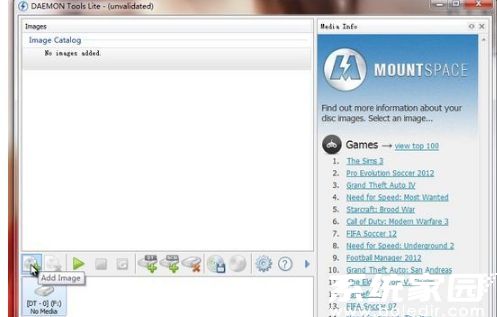
详细操作指引
1. 完成DAEMON Tools安装后启动程序,主界面左下角的添加镜像按钮(英文版显示为Add Image)是核心功能入口。建议新手用户下载中文语言包以获得更直观的操作体验。
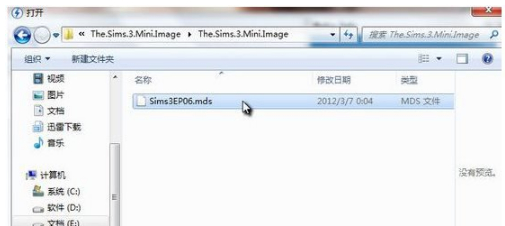
2. 在文件选择对话框内定位目标MDS文件,注意需确保关联的MDF文件存储在同一目录。系统会自动识别文件关联性,若出现提示缺失MDF文件的情况,请检查文件存储路径。
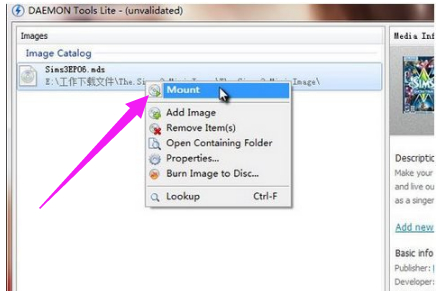
3. 右键点击已加载的镜像条目,选择挂载(Mount)指令。部分版本可能出现试用提示,选择继续使用基础功能即可完成操作。此时任务栏托盘区的软件图标会显示加载进度状态。
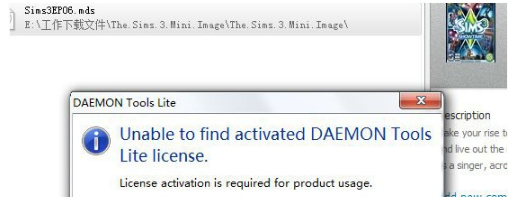
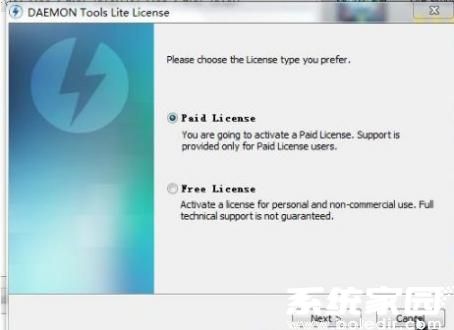
镜像文件应用
完成挂载后,系统资源管理器将新增虚拟光驱盘符。用户可像操作实体光驱那样进行文件读取,特别适用于安装大型软件套装、运行游戏镜像等场景。对于需要频繁调用的镜像文件,建议创建桌面快捷方式提升访问效率。
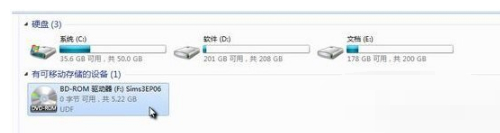
进阶操作建议
专业用户可利用软件自带的镜像创建功能,将实体光盘转换为MDS/MDF格式。此过程需保持光盘洁净无划痕,并确保存储介质有足够空间。转换时可选择压缩等级,但需注意过度压缩可能影响数据读取速度。
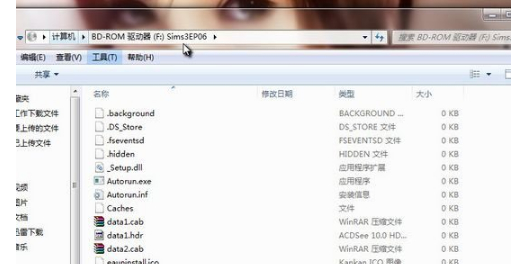
通过掌握MDS文件的处理技巧,不仅能有效管理数字资产,还能提升数据备份与传输效率。随着蓝光技术的普及,这类镜像格式在影视存档、系统备份等领域的应用将更加广泛。

